Comment forcer la fermeture d'une application sur votre Apple TV

Tout comme les applications peuvent mal se comporter sur votre téléphone et votre tablette, les applications peuvent mal se comporter sur l'Apple TV. Lisez la suite pour savoir comment forcer la sortie d'une application hors ligne sur votre Apple TV.
Remarque: Ce tutoriel s'applique à la mise à jour matérielle Apple TV 4e génération 2015 et aux mises à jour suivantes de tvOS. > Pourquoi et quand le faire?
Les nouvelles applications optimisées pour tvOS qui hébergent vos applications iOS préférées (et quelques nouvelles en cours de route) sur l'Apple TV ne sont pas à l'abri de problèmes occasionnels, de plantage, ou fantôme dans la machine, plus que les applications iOS classiques.
Si vous trouvez une application qui n'est pas mise à jour correctement, qui agit bizarrement, ou est carrément gelée (mais le reste de tvOS est toujours réactif) alors la meilleure chose à faire est de forcer la sortie de l'application et de la redémarrer sans avoir à refaire le redémarrage de votre Apple TV. Voyons maintenant à quel point c'est facile
Comment forcer à quitter Apple TV Apps
Les lecteurs familiers avec iOS, et la plupart des gens recherchant comment faire quelque chose sur l'Apple TV seront car il y a un chevauchement important entre l'iPhone Les propriétaires et les propriétaires d'Apple TV trouveront que le processus de sortie de force d'une application tvOS est assez similaire à celui d'iOS.
Disons, par exemple, que le jeu populaire Crossy Road est gelé (en toute justice) L'équipe de développement de Crossy Road, la version optimisée de tvOS, ne nous a causé aucun problème malgré l'envoi de milliers de poulets depuis l'arrivée de notre Apple TV.
Pour forcer le redémarrage de l'application, nous devons appuyer deux fois sur Bouton Accueil sur l'Apple TV Remote.
En appuyant deux fois sur le bouton Accueil, l'interface Apple TV active le mode de commutation d'application comme indiqué ci-dessous.
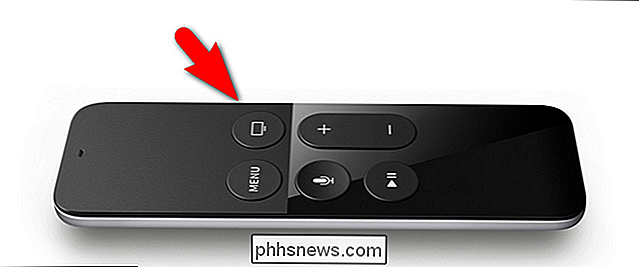
Si l'application est déjà devant vous, génial, sinon balayez vers la gauche ou la droite jusqu'à ce que le sélecteur d'application soit centré sur le problème

Glissez simplement votre doigt sur le trackpad distant Apple TV jusqu'à ce que l'aperçu de l'application commence à glisser hors de l'écran comme indiqué ci-dessous.

Tout comme faire glisser une application dans iOS force une application à se fermer la même chose se produit dans tvOS.
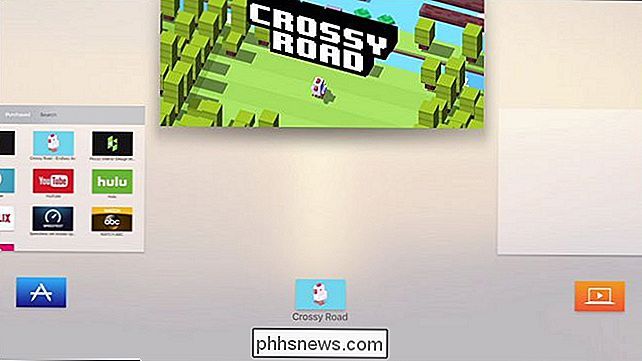
À ce stade, l'application est complètement fermée et vous pouvez la laisser fermée ou la redémarrer à partir de l'écran d'accueil.

Vous avez une question Apple TV pressante? Envoyez-nous un courriel à et nous ferons de notre mieux pour y répondre.

Comment activer temporairement les agrandissements de station sous OS X
Si vous utilisez OS X, vous avez probablement remarqué que les icônes de station d'accueil peuvent être agrandies lorsque vous les survolez. Ce que vous ne savez peut-être pas, c'est que vous pouvez désactiver le grossissement de façon permanente et utiliser un raccourci clavier pour les grossir si nécessaire.

Activation d'un code confidentiel BitLocker de pré-démarrage sous Windows
Si vous cryptez votre lecteur système Windows avec BitLocker, vous pouvez ajouter un code confidentiel pour plus de sécurité. Vous devrez entrer le code PIN chaque fois que vous allumerez votre ordinateur, avant même que Windows ne démarre. CONNEXION: Utilisation d'une clé USB pour déverrouiller un PC chiffré avec BitLocker Un code PIN de pré-démarrage empêche la clé de chiffrement de se déclencher.



